Webpack: Configuration Avancée pour les Applications Web Modernes
9 min de lecture
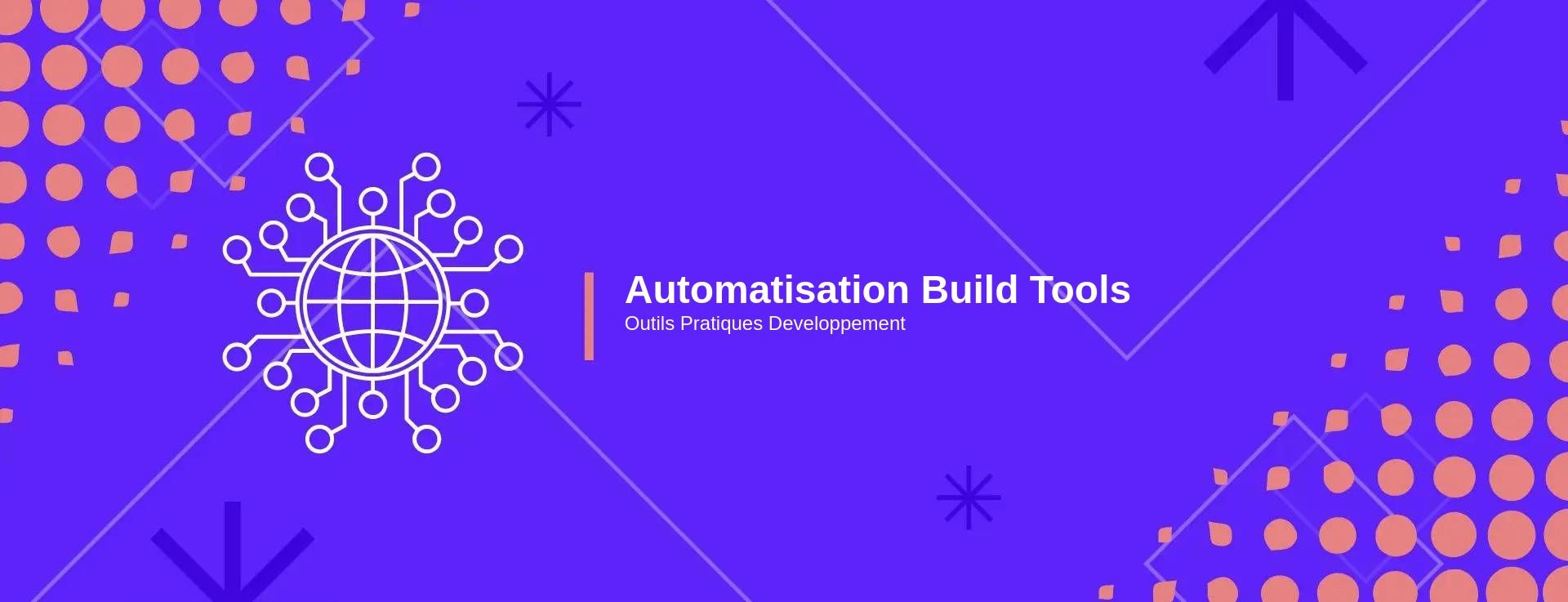
1. Introduction à Webpack
1.1 Présentation de Webpack
Webpack est un module bundler très puissant et largement utilisé pour les applications JavaScript modernes. Il est responsable de la compilation des fichiers source dans un bundle que le navigateur peut comprendre et exécuter.
1.2 Pourquoi utiliser Webpack?
-
Gestion intelligente des dépendances: Webpack vous permet de travailler plus efficacement en résolvant et en génerant automatiquement les dépendances à partir du point d'entrée de votre application.
-
Transformation de fichiers: Avec webpack, vous pouvez utiliser des loaders pour transformer vos fichiers. Ceci inclut la transformation de TypeScript en JavaScript, Sass en CSS, et plus encore.
-
Déploiement optimisé pour la production: Webpack optimise vos fichiers pour la production en effectuant des tâches telles que la minification et l'uglification.
-
Code Splitting: Avec Webpack, vous pouvez diviser votre code en différents fichiers ou chunks, ce qui permet de charger uniquement les fichiers nécessaires et améliore les performances de votre application.
Remarque: Webpack est conçu pour gérer de grands projets avec de nombreuses dépendances et est donc le choix idéal pour les applications complexes.
Voici un exemple simple de configuration Webpack :
Dans l'exemple ci-dessus, Webpack prend './src/index.js' comme point d'entrée et génère un fichier 'bundle.js' qui sera envoyé au navigateur pour y être exécuté.
Approfondissez vos connaissances avec cet article sur Webpack
2. Configuration de base de Webpack
2.1 Installation et configuration initiale
Pour commencer, installez Webpack via NPM. Voici comment procéder:
Créez ensuite un fichier de configuration Webpack, généralement nommé webpack.config.js. Un fichier de configuration basique pourrait ressembler à ceci:
Dans cet exemple, l'entrée spécifie le point de départ de l'application, où Webpack commencera à empaqueter les fichiers. Le output précise où le fichier de sortie (bundle.js) sera créé.
Important : Ce n'est qu'une configuration de base. Plus tard, vous pouvez ajouter de nombreux loaders et plugins pour personnaliser la façon dont Webpack traite vos fichiers.
2.2 Configuration des modules
Les modules sont une partie essentielle de Webpack. Ils spécifient comment différents types de fichiers doivent être traités. La configuration des modules est effectuée via l'option module.rules.
Dans le code ci-dessus, nous utilisons babel-loader pour traiter les fichiers JavaScript. Ce loader transpile notre code ES6 en code ES5, ce qui rend notre application compatible avec plus de navigateurs.
Chaque règle a deux parties principales: test et use. Test est une expression régulière qui correspond aux fichiers à traiter. Use spécifie le loader à utiliser pour ces fichiers.
Notez que nous excluons node_modules parce que nous ne voulons pas que Babel transpile ce code tiers.
Pour obtenir une liste de loaders populaires pour le traitement de divers types de ressources, consultez la documentation officielle de Webpack.
N'hésitez pas à expérimenter et à configurer Webpack selon vos propres préférences!
3. Optimisation de Webpack
3.1 Minification des fichiers
Webpack offre différentes méthodes pour optimiser votre code, notamment la minification des fichiers. La minification est une étape essentielle pour optimiser les performances de votre application. Elle consiste à supprimer les espaces blancs superflus, à simplifier la syntaxe et constitue une pratique standard de l'industrie pour réduire la taille des fichiers, permettant des temps de chargement plus rapides.
Pour effectuer cette tâche, webpack utilise le plugin Terser. La configuration est aussi simple que:
Cette configuration indique à webpack de minimiser le bundle final avec le plugin Terser.
3.2 Compression des images
Un autre aspect extrêmement important de l'optimisation web est la compression des images. Des images mal optimisées peuvent ralentir considérablement le temps de chargement d'une page, surtout sur les connexions mobiles lentes. Heureusement, webpack offre des loaders spécifiques pour compresser les images.
L'un des plus populaires est le image-webpack-loader. Voici un exemple de configuration:
Cette configuration indique à Webpack d'appliquer le loader d'images sur tous les fichiers d'image, de les optimiser et de les inclure dans le bundle final.
Important: La compression d'image peut être un processus intensif en termes de CPU. C'est pourquoi il est recommandé de l'activer uniquement dans l'environnement de production et de l'éviter lors du développement pour des temps de build plus rapides.
L'optimisation est un vaste domaine, et webpack offre bien plus que ces deux exemples. Il offre également la division du code, le préchargement et la pré-filtration, parmi de nombreuses autres techniques de pointe pour optimiser votre application. Vous pouvez en savoir plus sur la documentation officielle.
4. Bundling avec Webpack
4.1 Concepts de Bundling
Le terme "bundling" fait référence au processus de regroupement de différents fichiers et ressources en un seul ou plusieurs "bundles" faciles à gérer et distribuer. Dans le contexte de Webpack, le bundling constitue son cœur même, sa raison d'être.
En règle générale, une application JavaScript moderne est répartie sur des dizaines, voire des centaines de fichiers JS. Ces fichiers ont une relation de dépendance mutuelle, symbole d'une architecture modulaire et d'un code bien organisé. Webpack, en effectuant le bundling, navigue à travers ces fichiers, construisant un graphique de dépendance et regroupant les fichiers en conséquence.
L'un des avantage majeur de ce processus est la réduction du nombre de requêtes HTTP nécessaires pour charger une application, améliorant ainsi les performances.
Voyons cela en action avec un exemple de configuration Webpack :
Dans l'exemple ci-dessus, le point d'entrée de notre application est spécifié en tant que 'entry'. Webpack traverse ce fichier, incluant toutes les dépendances rencontrées dans le bundle final, dont le nom est défini sous 'filename'.
4.2 La gestion des dépendances
Webpack va au-delà du simple bundling de fichiers JavaScript. Il est capable de gérer toutes sortes de dépendances, comme les feuilles de style CSS ou les images.
Par exemple, avec le bon loader (nous reviendrons sur les loaders plus tard), vous pouvez require('./style.css') directement dans votre fichier JavaScript. Webpack inclura alors ce CSS dans son bundle, gérant tout cela pour vous.
En outre, grâce à son systèm de plugins, vous pouvez être sûr que vos CSS seront automatiquement extraits dans un fichier separé lors de la production, afin de ne pas surcharger le JavaScript.
Ainsi, Webpack se positionne comme un outil incontournable pour les développeurs, mettant en place une pipeline efficace pour la gestion des dépendances et l'optimisation des ressources. Pour vous familiariser avec l'ensemble des fonctionnalités offertes par Webpack, je vous recommande fortement de consulter la documentation officielle de Webpack, disponible ici.
5. Transformation des ressources avec Webpack
5.1 Transformation des fichiers JavaScript
Webpack permet de transformer, ou transpiler, des fichiers JavaScript modernes en code qui peut être interprété par les navigateurs plus anciens. C'est une caractéristique cruciale pour assurer la compatibilité de votre application avec tous les navigateurs.
Pour cela, un outil populaire utilisé est Babel. Babel est un transpileur JavaScript qui peut convertir le code ES6 (ou plus récent) en ES5. Voici comment vous pouvez utiliser Babel avec Webpack:
Dans cet exemple, nous spécifions que tous les fichiers .js (à l'exception de ceux dans node_modules) doivent être transpilés avec babel-loader.
Note: Il est important de créer un fichier
.babelrcafin de spécifier les paramètres de Babel.
5.2 Transformation des CSS et LESS
Les styles CSS et LESS peuvent être transformés en code JavaScript qui sera injecté dans le DOM au moment de l'exécution. Pour cela, Webpack utilise css-loader pour traiter les fichiers CSS et less-loader pour les fichiers LESS.
Voici un exemple de configuration de Webpack pour charger les fichiers CSS et LESS :
Dans cet exemple, style-loader injecte les styles dans le DOM, et css-loader permet l'import de fichiers CSS dans les fichiers JavaScript. Quant à less-loader, il compile le LESS en CSS.
Important: Les loaders sont appliqués de droite à gauche et de bas en haut. Donc dans cet exemple, pour les fichiers
.less,less-loaderest appliqué en premier, suivi decss-loaderpuisstyle-loader.
En résumé, Webpack permet la transformation de divers types de ressources pour améliorer la compatibilité et les performances de votre application web.
6. Avancée Webpack : Plugins et Loaders
6.1 Utilisation des plugins
Les plugins de Webpack sont un moyen puissant d'ajouter des fonctionnalités supplémentaires à vos applications. Pour utiliser un plugin, vous devez d'abord l'installer via npm ou yarn, puis l'ajouter à votre configuration Webpack.
Note: Pour installer un plugin, ouvrez votre terminal et exécutez la commande suivante :
npm install --save-dev <nom-du-plugin>ouyarn add <nom-du-plugin> --dev.
Parmi les plugins les plus couramment utilisés, on distingue:
- html-webpack-plugin: Ce plugin crée un fichier HTML pour votre application et injecte automatiquement tous les bundles générés.
- clean-webpack-plugin: Il nettoie le dossier de build avant chaque nouvelle compilation.
- mini-css-extract-plugin: Utilisé pour extraire le CSS dans des fichiers séparés.
6.2 Utilisation des loaders
Les Loaders de Webpack permettent de prétraiter les fichiers. Ils sont comparables aux tâches de Gulp ou aux plugins de Grunt et permettent, entre autres, de transformer les SASS en CSS, de convertir les images en base64, ou de transpiler le TypeScript en JavaScript.
Voici le format basique d'utilisation d'un loader dans votre fichier de configuration Webpack :
Important: N'oubliez pas que Webpack applique les loaders de droite à gauche et de bas en haut. Par conséquent, l'ordre d'application des loaders est crucial.
Parmi les loaders les plus populaires, on citera :
- sass-loader: Compile les fichiers SASS/SCSS en CSS.
- babel-loader: Transpile le ES6+ et le JSX en ES5 pour assurer la compatibilité du code JavaScript dans tous les navigateurs.
- file-loader: Vous permet d'importer des fichiers, tels que des images ou des polices, directement dans vos fichiers JavaScript.
A Savoir : Les règles concernant les plugins et les loaders ont tendance à complexifier le fichier de configuration de Webpack. Pensez à le garder organisé pour faciliter la maintenance de votre application.
7. Amélioration des performances des applications avec Webpack
7.1 Analyse de la performance avec Webpack Bundle Analyzer
Webpack Bundle Analyzer est un outil formidable qui vous aidera à optimiser vos applications en visualisant la taille de vos fichiers JavaScript en sortie. L'outil génère un treemap interactif pour chaque bundle créé, ce qui donne une représentation visuelle de tous les modules inclus.
Note: Vous pouvez installer le plugin
webpack-bundle-analyzervia npm ou Yarn.
Pour utiliser Webpack Bundle Analyzer, vous devrez d'abord ajouter le plugin à votre configuration Webpack. Voici un exemple de configuration :
Ce plugin générera un rapport interactif dans votre navigateur ouvrant une fenêtre sur comment vos ressources sont réellement allouées.
Important : Faites attention à ne pas rendre ce plugin actif en production pour éviter que des informations sensibles soient exposées à des utilisateurs malveillants.
Plus d'informations sur l'utilisation de cet outil peuvent être trouvées ici.
7.2 Techniques de caching avancées
Le caching est une technique essentielle pour améliorer la performance de vos applications web. En mettant en cache les ressources de vos applications, vous pouvez réduire les demandes de réseau et ainsi améliorer la vitesse de chargement de vos applications.
Avec Webpack, vous pouvez utiliser l'option output.filename pour inclure un hash dans le nom des fichiers bundle, ce qui force le navigateur à télécharger le fichier à nouveau à chaque changement de code.
Voici un exemple de comment faire cela :
En intégrant un hash dans le nom du fichier, chaque fois que le contenu du fichier change, le nom du fichier change également, ce qui brise le cache du navigateur.
À savoir: Le caching est aussi utilisé pour stocker des éléments précédemment téléchargés, tels que les fichiers CSS et les images, ce qui peut drastiquement réduire le temps de chargement.
Webpack offre également des techniques plus sophistiquées de gestion du caching, telles que SplitChunksPlugin et runtimeChunk, qui permettent un meilleur contrôle sur la manière dont le cache est géré.
Pour plus d'informations sur ces techniques avancées, je vous recommande de consulter la documentation officielle de Webpack ici.
8. Webpack et le SEO
8.1 L'importance du SEO
Le SEO, ou Search Engine Optimization, est une discipline clé du web moderne. Il s'agit d'un ensemble de techniques visant à optimiser la visibilité d'un site web dans les résultats des moteurs de recherche. Un bon SEO peut conduire à une augmentation significative du trafic organique, ce qui peut à son tour augmenter la notoriété de votre site web, le nombre de leads ou les ventes.
Plusieurs facteurs influencent le SEO, notamment :
-
La qualité du contenu: Les moteurs de recherche favorisent les sites qui fournissent du contenu de haute qualité et pertinent pour l'utilisateur. Google recommande de créer des pages principalement pour les utilisateurs, et non pour les moteurs de recherche.
-
La vitesse de chargement des pages: Les moteurs de recherche favorisent les sites qui se chargent rapidement. En effet, une vitesse de chargement rapide améliore l'expérience utilisateur, un facteur clé pour le SEO.
-
La compatibilité mobile: Avec l'augmentation du nombre d'utilisateurs utilisant leurs appareils mobiles pour surfer sur Internet, la compatibilité mobile est devenue un facteur crucial pour le SEO.
-
L'architecture du site web: Une architecture de site claire et facile à comprendre par les moteurs de recherche peut améliorer le référencement de votre site.
8.2 Utiliser Webpack pour améliorer le SEO
Webpack peut jouer un rôle clé dans l'amélioration du SEO de votre site web. En utilisant Webpack, vous pouvez :
-
Optimiser la taille du bundle : Webpack offre plusieurs mécanismes d'optimisation, tels que la minimisation et le fractionnement du code, qui peuvent réduire la taille du bundle, améliorer la vitesse de chargement des pages et, par conséquent, améliorer le SEO.
-
Améliorer l'expérience utilisateur : Grâce à son système de plugins, Webpack peut améliorer l'expérience utilisateur en intégrant des fonctionnalités comme le Lazy Loading (chargement paresseux) ou le CGI (Génération de code à la volée).
-
Rendre le site web plus accessible aux moteurs de recherche: En utilisant Webpack, vous pouvez rendre votre site web plus accessible et compréhensible pour les moteurs de recherche. Par exemple, vous pouvez utiliser le plugin
Prerender SPA Pluginpour pré-rendre votre application JavaScript en HTML statique, ce qui facilite le travail des moteurs de recherche.
Remarque: Il est important de noter qu'un bon référencement ne se limite pas à la configuration technique. Il est également essentiel de produire un contenu de qualité pour votre public cible et de suivre les meilleures pratiques en matière de SEO.
4.7 (39 notes)